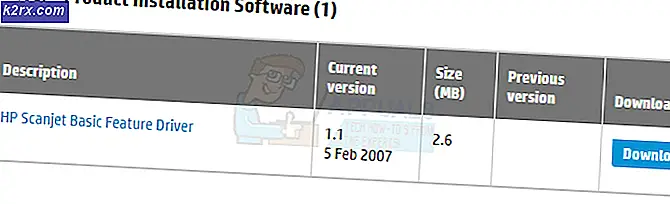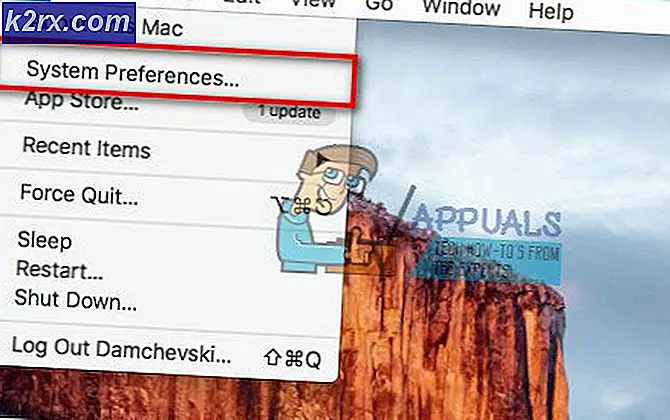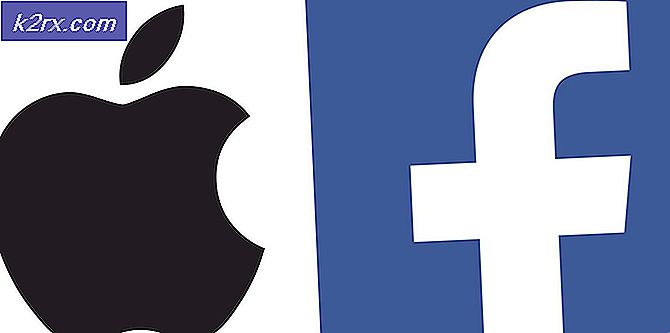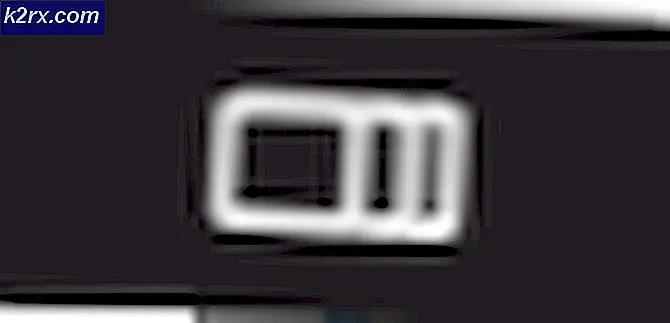Fix: Windows 10 Update Error 0xc1900209
Fel 0xc1900209 inträffar när Windows inte uppdaterar. Det här beror på att ett annat program eller process stör varandra med uppgraderings- / uppdateringsprocessen som förhindrar Windows Update. Du kan också få meddelande om vilket program som orsakas av det här felet i Windows Action Center. Om du avinstallerar programmet, men problemet fortfarande kvarstår, använder du en avinstallationsprogram för tredje part, t.ex. Revo Uninstaller .
De flesta synderna för detta fel inkluderar Roxio Backup My PC, Microsoft Virtual PC 2007, Intel Dynamic Power Performance Management och några föråldrade drivrutiner. Om du inte har några av dessa program installerade, lär den här guiden dig hur man manuellt läser uppdateringsloggen och tar bort eventuella problemskydda program förutom andra möjliga sätt att lösa problemet.
Metod 1: Identifiera och avinstallera programmet manuellt
- Öppna Windows Explorer och navigera till C: \ $ WINDOWS. ~ BT \ Källor \ Panther . Eftersom det är en dold mapp, klistra in sökvägen i Utforskaren och tryck på Enter.
- Sök efter filen med parametern * _APPRAISER_HumanReadable.xml . Du hittar filer som ser ut som mYxPKaDIJUCVCAlq.3.1.2.3.6.0.0_APPRAISER_HumanReadable.xml .
- Högerklicka på den senaste .xml-filen och öppna med Internet Explorer eller Anteckningsblock.
- Skanna igenom koden och identifiera följande:
- PropertyList med typ Decision Maker med teckensträngen
- XML-noden under entryAsset med egenskapsnamnet LowerCaseLongPath.
Egenskapsnamnet LowerCaseLongPath innehåller sökvägen till den besvärliga applikationen. Notera ansökan och det är sökvägen.
PRO TIPS: Om problemet är med din dator eller en bärbar dator, bör du försöka använda Reimage Plus-programvaran som kan skanna förvaret och ersätta korrupta och saknade filer. Detta fungerar i de flesta fall där problemet uppstått på grund av systemkorruption. Du kan ladda ner Reimage Plus genom att klicka här- Gå till Kontrollpanelen> Program> Program och funktioner och avinstallera programmet. För effektivare resultat, installera Revo Uninstaller eller Geek Uninstaller, välj det program du vill ta bort och välj ett fullständigt avlägsnande / djupt rent.
Metod 2: Utföra en ren start
Om den första metoden ser för komplex ut bör du försöka utföra en ren boot för att identifiera den här problemskadande applikationen. Ren uppstart gör att du kan inaktivera icke-Windows-tjänster och startprogram som är potentiella orsaker till detta fel.
För Windows 7 och tidigare operativsystem, följ den här guiden. På Windows 8/10 följer du den här handboken.
Metod 3: Uppdatera / fixa Windows-drivrutiner
I mindre fall kan föråldrade eller skadade drivrutiner vara en orsak till uppdateringsfel 0xc1900209. Dessutom, om du använder en Mac, finns det en möjlighet att föråldrade startlägerchaufförer kan vara en orsak till felet.
Använda Intels drivrutinsuppdateringsverktyg
- Klicka här för att ladda ner Intels drivrutinsuppdateringsverktyg.
- Öppna installationsprogrammet och följ anvisningarna för att installera programvaran.
- Starta Intel Driver Update Utility för att hitta de senaste drivrutinerna och uppdatera dem.
- Starta om Windows och försök att uppdatera igen.
Om du använder en annan processor som AMD, besök din säljare webbplats för att få de senaste drivrutinerna därifrån.
Uppdaterar Boot Camp Drivers
- Hämta Apple Boot Camp drivrutiner för din Macbook härifrån.
- Öppna installationsfilen och följ anvisningarna för att installera drivrutinerna.
- Starta om Windows och försök att uppdatera igen.
PRO TIPS: Om problemet är med din dator eller en bärbar dator, bör du försöka använda Reimage Plus-programvaran som kan skanna förvaret och ersätta korrupta och saknade filer. Detta fungerar i de flesta fall där problemet uppstått på grund av systemkorruption. Du kan ladda ner Reimage Plus genom att klicka här